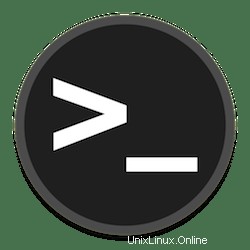
In questo tutorial, ti mostreremo come installare Hyper Terminal su Ubuntu 20.04 LTS. Per chi non lo sapesse, Hyper Terminal è un'interfaccia a riga di comando open source scritta in HTML, CSS e JavaScript, il che lo rende più versatile e facile da usare. Inoltre, Hyper Terminal ti offre anche una varietà di diverse opzioni di personalizzazione, motivo per cui è preferito dalla maggior parte degli utenti.
Questo articolo presuppone che tu abbia almeno una conoscenza di base di Linux, sappia come usare la shell e, soprattutto, che ospiti il tuo sito sul tuo VPS. L'installazione è abbastanza semplice e presuppone che tu sono in esecuzione nell'account root, in caso contrario potrebbe essere necessario aggiungere 'sudo ' ai comandi per ottenere i privilegi di root. Ti mostrerò l'installazione passo passo dell'Hyper Terminal su Ubuntu 20.04 (Focal Fossa). Puoi seguire le stesse istruzioni per Ubuntu 18.04, 16.04 e qualsiasi altra distribuzione basata su Debian come Linux Mint.
Prerequisiti
- Un server che esegue uno dei seguenti sistemi operativi:Ubuntu 20.04, 18.04, 16.04 e qualsiasi altra distribuzione basata su Debian come Linux Mint.
- Si consiglia di utilizzare una nuova installazione del sistema operativo per prevenire potenziali problemi.
- Accesso SSH al server (o semplicemente apri Terminal se sei su un desktop).
- Un
non-root sudo usero accedere all'root user. Ti consigliamo di agire comenon-root sudo user, tuttavia, poiché puoi danneggiare il tuo sistema se non stai attento quando agisci come root.
Installa Hyper Terminal su Ubuntu 20.04 LTS Focal Fossa
Passaggio 1. Innanzitutto, assicurati che tutti i pacchetti di sistema siano aggiornati eseguendo il seguente apt comandi nel terminale.
sudo apt update sudo apt upgrade
Passaggio 2. Installazione di Hyper Terminal su Ubuntu 20.04.
Ora andiamo alla pagina ufficiale per scaricare il programma di installazione di Hyper Terminal:
wget https://github.com/vercel/hyper/releases/download/v3.1.0/hyper_3.1.0_amd64.deb
Successivamente, per installare Hyper Terminal sul sistema, digita il seguente comando nel terminale e premi Invio:
sudo apt install ./hyper_3.1.0_amd64.deb
Passaggio 3. Accesso a Hyper Terminal su Ubuntu Linux.
Una volta installato correttamente, chiudi il terminale normale e fai clic sulla scheda "Attività" sul desktop. Quindi, digita "hyper" nella barra di ricerca che appare e quindi fai clic sul risultato della ricerca.
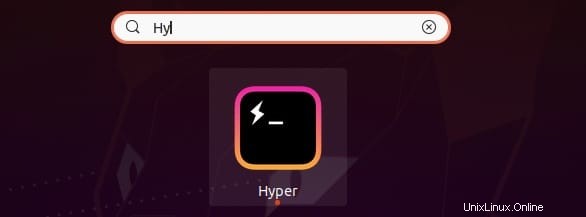
Per ricevere assistenza, esegui:
$ hyper --help
Usage: hyper [options] [command]
Commands:
<default> Launch Hyper
d, docs, h, home Open the npm page of a plugin
help Display help
i, install Install a plugin
ls, list List installed plugins
lsr, list-remote, ls-remote List plugins available on npm
s, search Search for plugins on npm
u, uninstall, rm, remove Uninstall a plugin
version Show the version of hyper
Options:
-h, --help Output usage information
-v, --verbose Verbose mode (disabled by default) Congratulazioni! Hai installato con successo Hyper Terminal. Grazie per aver utilizzato questo tutorial per l'installazione di Hyper Terminal su Ubuntu 20.04 LTS Focal Fossa system. Per ulteriore aiuto o informazioni utili, ti consigliamo di controllare il Sito web di Hyper Terminal.